
时间:2020-11-14 02:49:58 来源:www.win10xitong.com 作者:win10
今天有一位用户说他安装了win10系统以后,在使用中突然遇到了win10怎么关闭OneDrive云存储的情况,这个win10怎么关闭OneDrive云存储问题还难到了一些平时很懂win10的网友,如果你平时每次遇到问题都去让专业人士处理,那水平就无法提高了。这次我们可以自己来尝试解决一下,我们在查阅很多资料后,确定这样的步骤可以解决:1、使用微软帐户登录的用户,直接点击开始菜单—设置—帐户—同步设置,设置为“关”;2、然后”Win+R”打开运行,输入gpedit.msc,按回车进入组策略就完成了。好了,下面就由小编带来详细处理win10怎么关闭OneDrive云存储的具体操作办法。
Win10禁用OneDrive同步方法:
1.对于使用微软账号登录的用户,直接点击开始菜单-设置-账号-同步设置,设置为“关闭”;
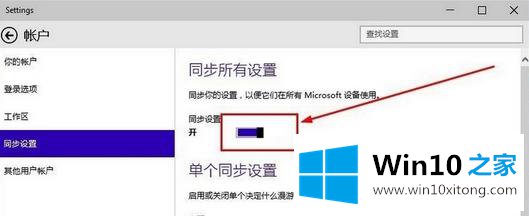
2.然后“Win R”打开运行,进入gpedit.msc,按enter进入组策略;
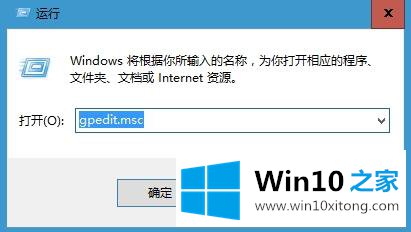
3.依次展开计算机配置-管理模板-—Windows组件-OneDrive-“不要使用OneDrive进行文件存储”;
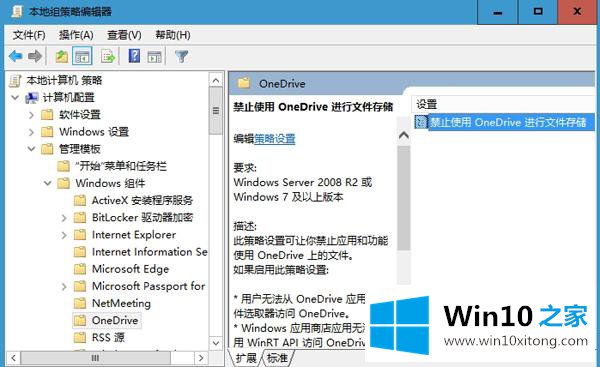
4.将“不要将一个驱动器用于文件存储”设置为“已启用”,并确认;
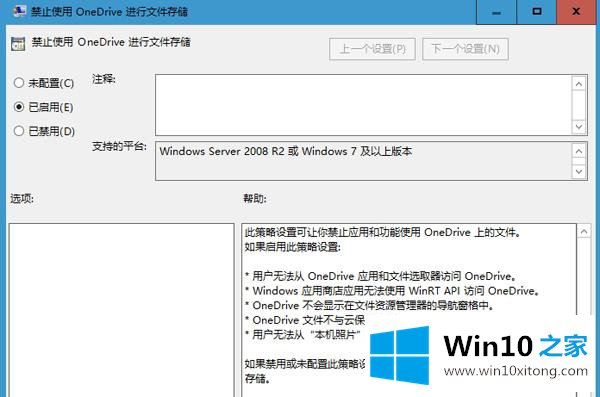
5.禁用OneDrive后,OneDrive将不会显示在文件资源管理器的导航窗格中。
以上是win10系统中禁用OneDrive云存储的方法。需要的用户会按照这个方法设置。更多精彩内容将在win10 Home的下载站www.xitongcity.com找到!
相关阅读:
win10系统如何关闭自动维护减少硬盘丢失
Win10禁用家庭组服务方法
以上的内容已经非常详细的讲解了win10怎么关闭OneDrive云存储的具体操作办法,对这个感兴趣的网友,可以用上面的方法试一试,希望对大家有所帮助。